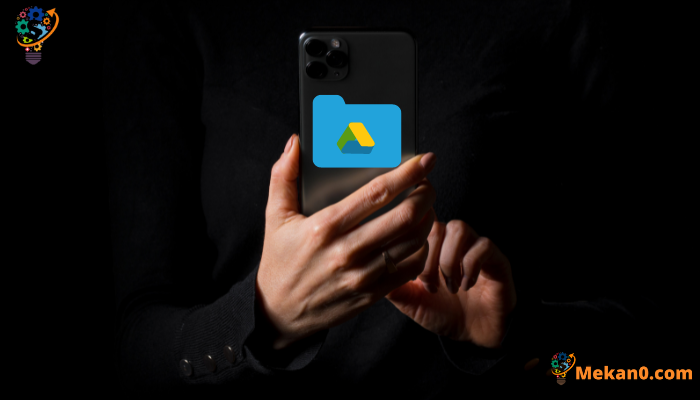Kā augšupielādēt visus fotoattēlus no iPhone uz Google disku
Ja izmantojat iPhone tālruni, lai piekļūtu pakalpojumam Google disks, jūs saskarsities ar dažiem ierobežojumiem, un tas atšķiras no nevainojamās iCloud pieredzes. Piemēram, jūs nesaņemat nevainojamu fotoattēlu dublēšanas pieredzi Google diskā, un tie netiek automātiski lejupielādēti jūsu iPhone tālrunī, taču ir veids, kā to izdarīt. Uzziniet, kā augšupielādēt visus fotoattēlus no iPhone uz Google disku.
Neatkarīgi no tā, vai to uzskatāt par Apple ierobežojošām politikām vai Google nespēju ieviest vienkāršu veidu, kā augšupielādēt fotoattēlus Diskā, tas rada diskomfortu lietotājam. Tāpēc ir atrasti 4 veidi, kā mazināt šo problēmu.
1. Tradicionālā metode
Pirms mēs apskatīsim ātrākās metodes, es ātri atkārtošu tradicionālo iPhone fotoattēlu augšupielādes metodi Google diskā.
1:Ierīcē atveriet lietotni Google disks iPhone mapi un izvēlieties mapi, kurā vēlaties augšupielādēt fotoattēlus. Kad esat sasniedzis vajadzīgo mapi, noklikšķiniet uz "+ekrāna apakšējā labajā stūrī.
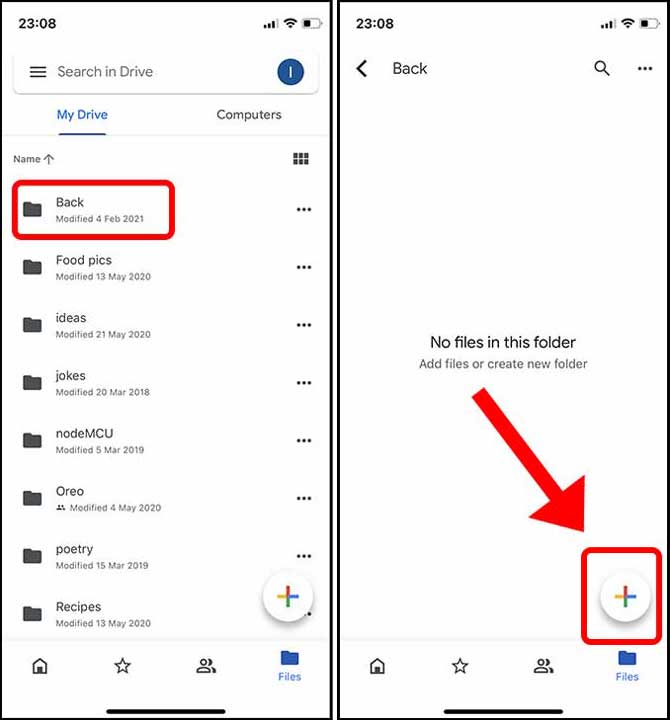
2: Noklikšķiniet uz pogasLejupielādētun izvēlieties fotoattēlus un videoklipus, kurus vēlaties augšupielādēt no lietotnes Fotoattēli. Ja lietotnē Faili ir saglabāti fotoattēli, varat pieskarties pogai Pārlūkot.
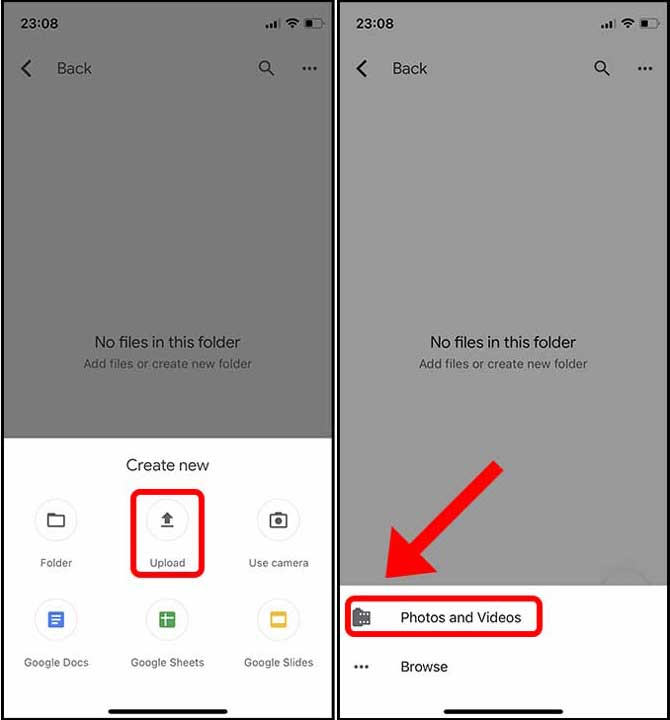
3: Tagad jums ir manuāli jānoklikšķina uz katra attēla, lai to atlasītu, un pēc tam nospiediet "Lejupielādēt".
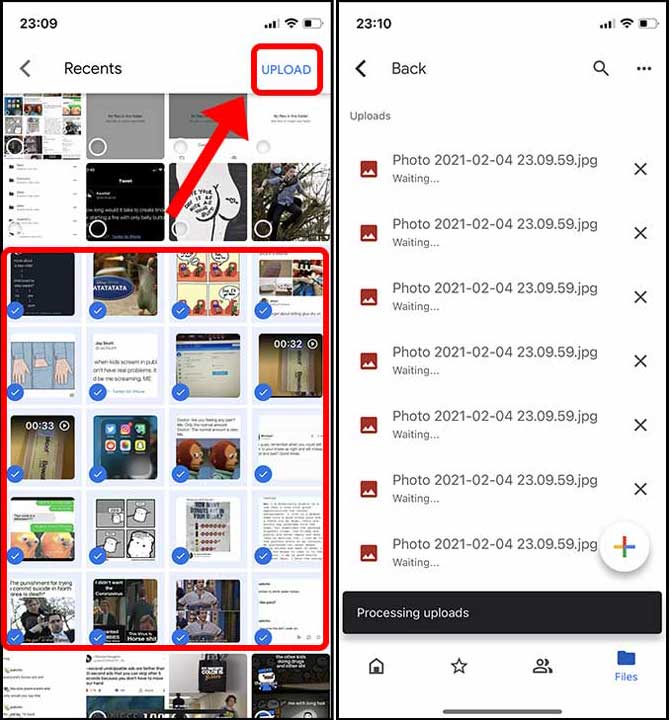
Šīs metodes radītās neērtības ir nepieciešamība noklikšķināt uz katra sīktēla atsevišķi. Tomēr varat atlasīt vairākus fotoattēlus lietotnē Fotoattēli, ritinot sīktēlus, jo katrs jūsu nodotais fotoattēls tiek atlasīts automātiski. Varat vilkt un turēt pirkstu augšējā stūrī, lai atlasītu fotoattēlus līdz pēdējam, vai pat atlaist pirkstu. Šī pašreizējā metode ir neefektīva un pretintuitīva.
2. Izmantojiet lietotni Faili
Nespēja viegli atlasīt vairākus attēlus bija viens no galvenajiem iemesliem, kāpēc es meklēju alternatīvas metodes, un šķiet, ka šī opcija ir visvienkāršākā. Lietotne Faili var kartēt Google disku, lai jūs varētu nomest visus fotoattēlus tieši no lietotnes Fotoattēli Google diskā, kas ir patiešām lieliska iespēja.
1: Ja lietotnē Faili neredzat Google disku, vispirms tas ir jāiespējo. Atveriet lietotni Faili, augšējā labajā stūrī pieskarieties pogai Opcijas, pēc tam pieskarieties Rediģēt.
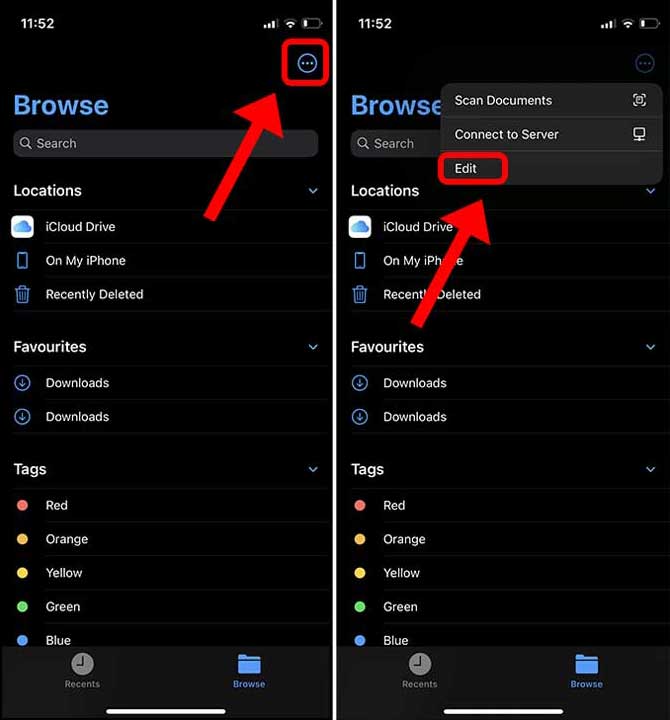
2: Tiks atklāts slēdzis, lai iespējotu Google disku, jums ir jāiespējo slēdzis un noklikšķiniet uz “Tas tika pabeigts".
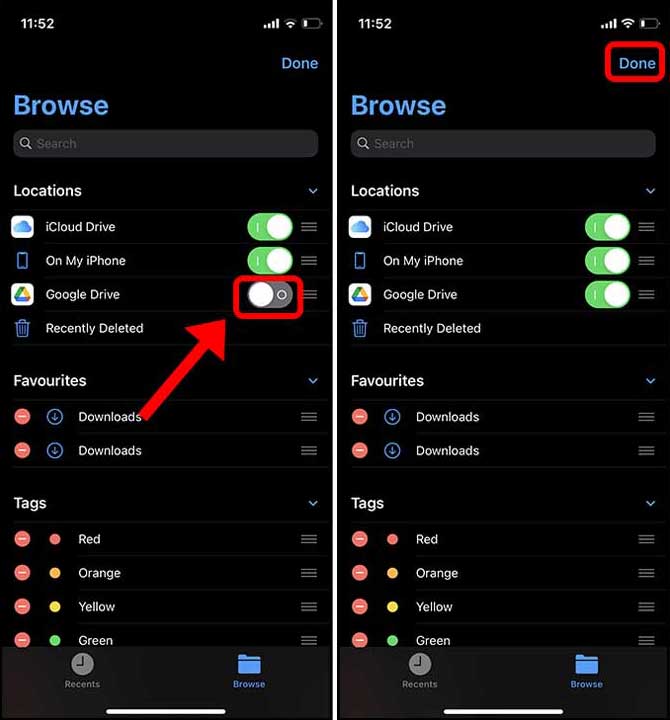
3: Tagad vienkārši atveriet lietotni Fotoattēli un atlasiet visus fotoattēlus, kurus vēlaties augšupielādēt Google Drive. Pēc atlases noklikšķiniet uz pogas "Kopīgot" apakšējā kreisajā stūrī. Kopīgošanas izvēlnē meklējiet opciju Saglabāt failos.
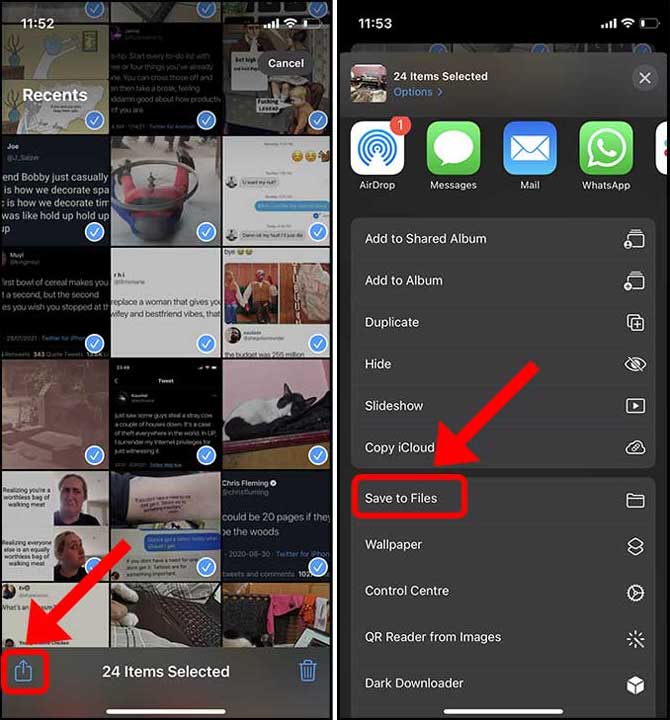
4: Noklikšķiniet uz Google diska, lai piekļūtu pieejamajām mapēm. Atlasiet vajadzīgo mapi un augšējā labajā stūrī noklikšķiniet uz "Saglabāt". Jūsu fotoattēli tiks nekavējoties augšupielādēti Google diskā.
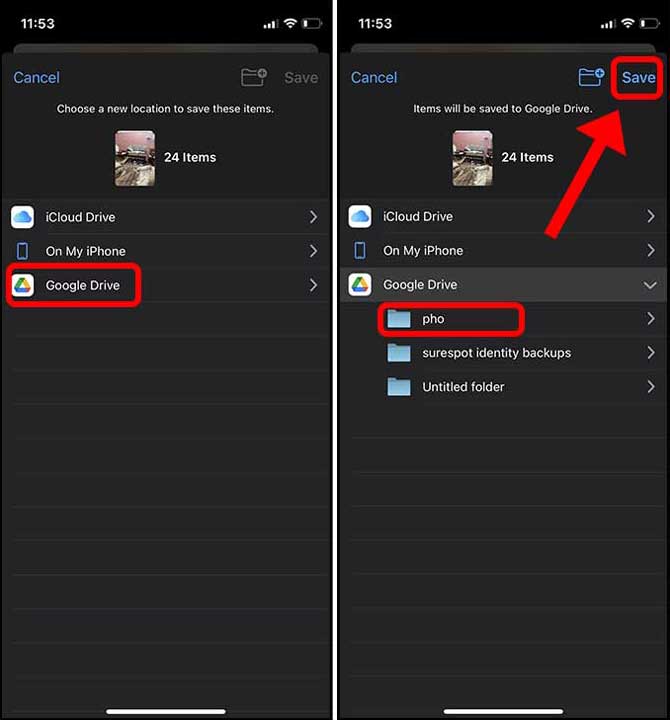
Vislabākā šīs metodes izmantošana ir tāda, ka varu izmantot mīksto vilkšanas žestu, lai atlasītu visus fotoattēlus lietotnē Fotoattēli, kas ir daudz labāk nekā katra fotoattēla manuāla atlase bez apmalēm.
3. Iespējojiet automātisko dublēšanu, izmantojot pakalpojumu Google fotoattēli
Lai gan mākoņkrātuve tiek koplietota starp Gmail, Google disku un Google fotoattēliem, jūs nevarat automātiski dublēt savus fotoattēlus pakalpojumā Google disks. Lai gan Google diskā ir iebūvēta dublēšanas funkcija, tā ir pilnīgi bezjēdzīga pakalpojumā Google fotoattēli.
Mēģinot izveidot Google diska dublējumu, tas darbojas tikai tad, ja lietotne paliek atvērta, līdz dublēšana ir pabeigta, pretējā gadījumā jums būs jāsāk no jauna. Turpretim Google fotoattēli darbojas nevainojami un saglabā dublēšanas procesu pat fonā.
Ja vēlaties pārvaldīt savus dublējumus, izmantojot pakalpojumu Google fotoattēli, varat veikt tālāk norādītās darbības. Tomēr dublēšana ir iespējota tikai pakalpojumā Google disks, nevis pakalpojumā Google fotoattēli, izmantojot tālāk norādīto metodi. Tomēr varat iespējot automātisko dublēšanu, izmantojot pakalpojumu Google fotoattēli.
1: Lai sāktu, varat instalēt lietotni Google fotoattēli savā iPhone tālrunī. Kad esat instalējis, pierakstieties ar sava Google konta akreditācijas datiem un atļaujiet piekļuvi visiem fotoattēliem.
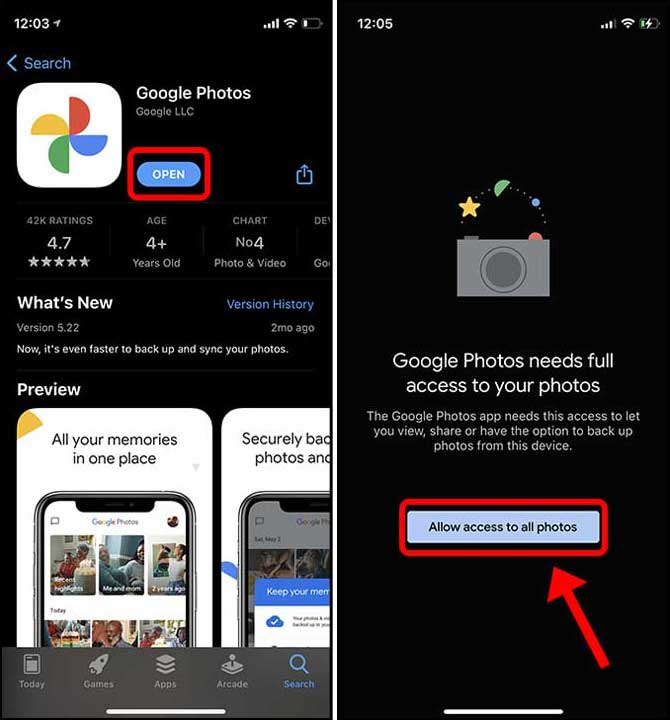
Pirmais lietojumprogrammai nepieciešamais solis ir iespējot dublēšanu, noklikšķinot uz dublēšanas pogas un atlasot fotoattēlu dublēšanas kvalitāti.
2: Sākotnējā kvalitāte nozīmē, ka attēls nav saspiests, bet aizņem vairāk vietas jūsu Google kontā. Lai gan augstas kvalitātes attēli ir saspiesti un aizņem mazāk vietas. Kad esat izvēlējies atbilstošo iestatījumu, varat noklikšķināt uz "Apstiprināt".
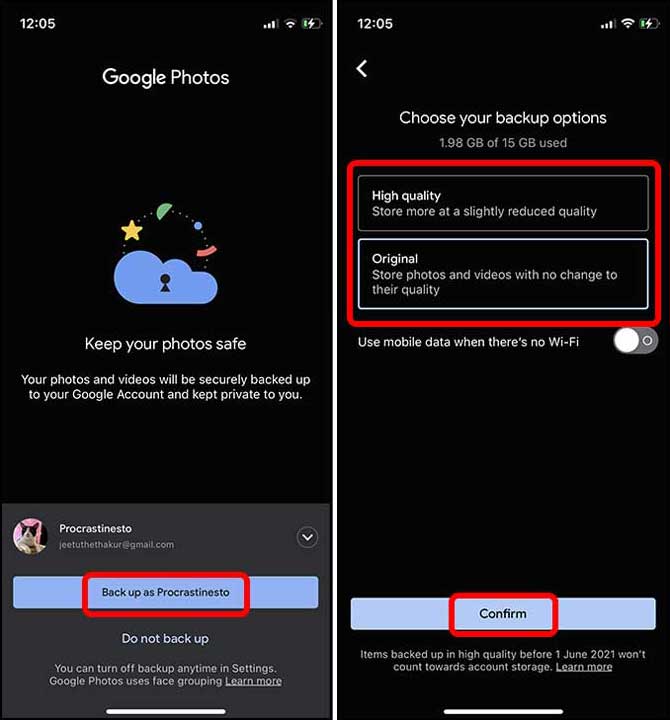
3: Jūsu dublēšana tiks sākta, un jūs varat pārbaudīt progresu, augšējā labajā stūrī noklikšķinot uz sava iemiesojuma.
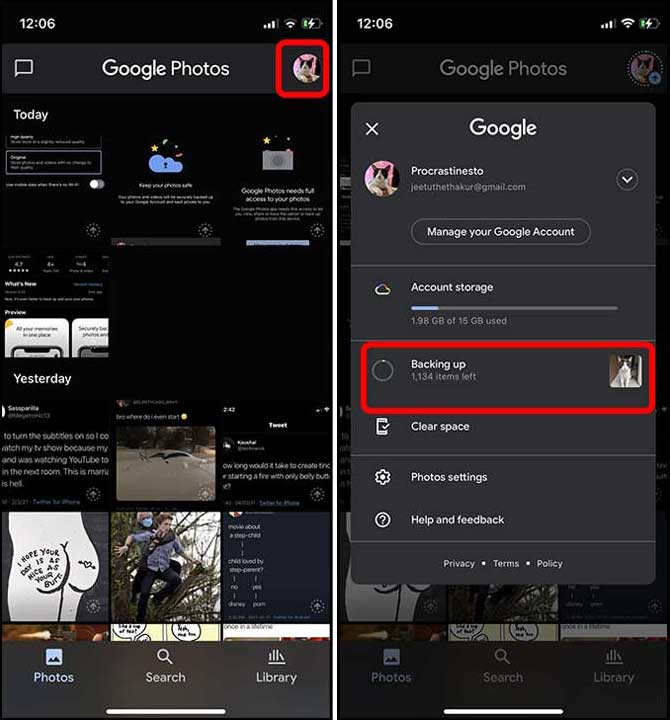
4. Izmantojiet PhotoSync, lai augšupielādētu visus fotoattēlus Google diskā
Ja nevarat dublēt savus fotoattēlus no iPhone uz Google disku, izmantojot Google, var izmantot lietotni Photosync. Lietojumprogramma ir izstrādāta, lai atvieglotu failu un fotoattēlu pārsūtīšanu no ierīces uz vairākām vietām, piemēram, NAS, datoru un mākoņkrātuvi.
1: Lai sāktu, varat instalēt Fotosinhronizācijas lietojumprogramma no App Store. Pēc tam varat atvērt lietojumprogrammu un nospiest iestatījumu pogu ekrāna apakšējā labajā stūrī. Pēc tam var noklikšķināt uz pogas Konfigurēt, lai atvērtu galamērķu sarakstu.
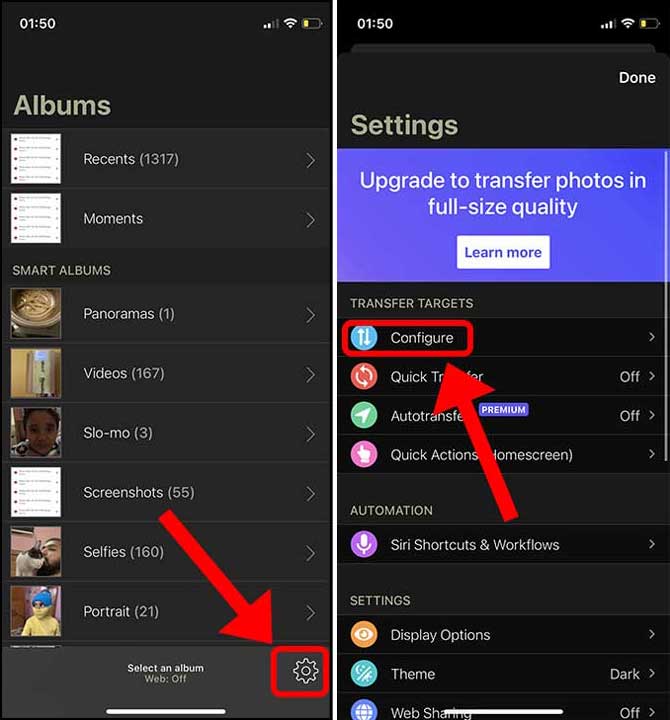
2: Google disku var atlasīt no mērķu saraksta un pierakstīties ar savu Google kontu. Varat konfigurēt, kur un kā tiek dublēti fotoattēli un videoklipi, tostarp iestatīt galamērķi, atlasīt augšupielādes kvalitāti, izveidot apakšdirektorijus un veikt citas darbības.
Ja vēlaties augšupielādēt fotoattēlus augstākā vai sākotnējā kvalitātē, jums būs jāatbloķē šī funkcija, iegādājoties abonementu par USD 0.99 mēnesī. Kad tas ir izdarīts, varat noklikšķināt uz "Gatavs", lai saglabātu izmaiņas.
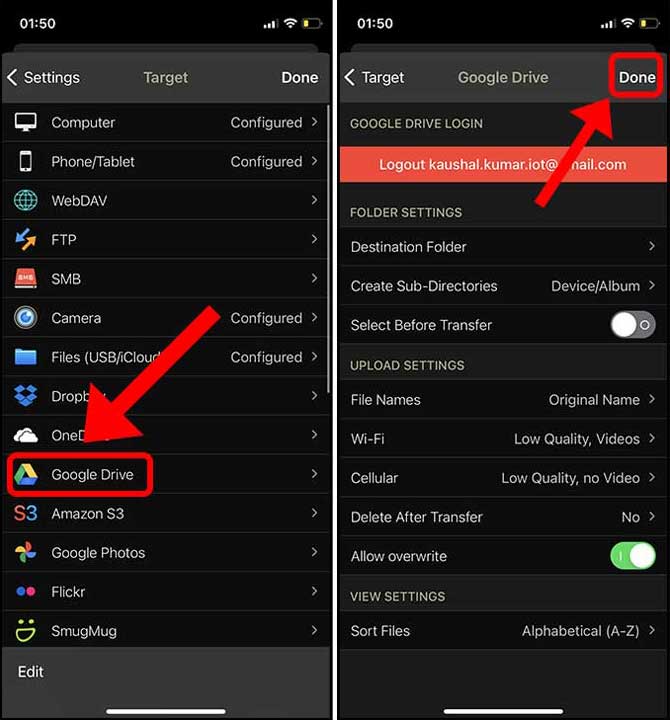
3: Lai dublētu fotoattēlus, dodieties atpakaļ uz Photosync sadaļu Albums un noklikšķiniet uz sinhronizācijas pogas augšējā labajā stūrī.
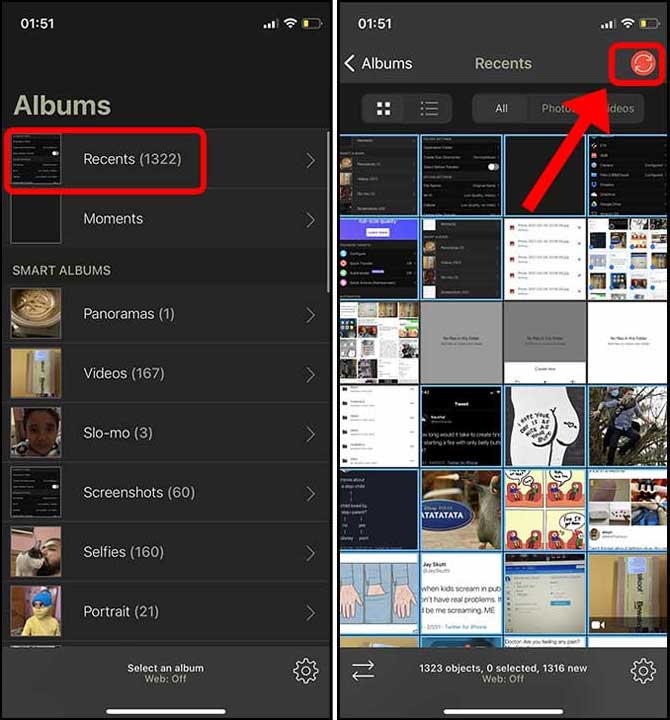
4: Visus attēlus var atlasīt, noklikšķinot uz "visiPēc tam izvēlieties krātuves galamērķi. Ja augšupielādējat iPhone fotoattēlus, kā krātuves galamērķi var atlasīt Google disku.
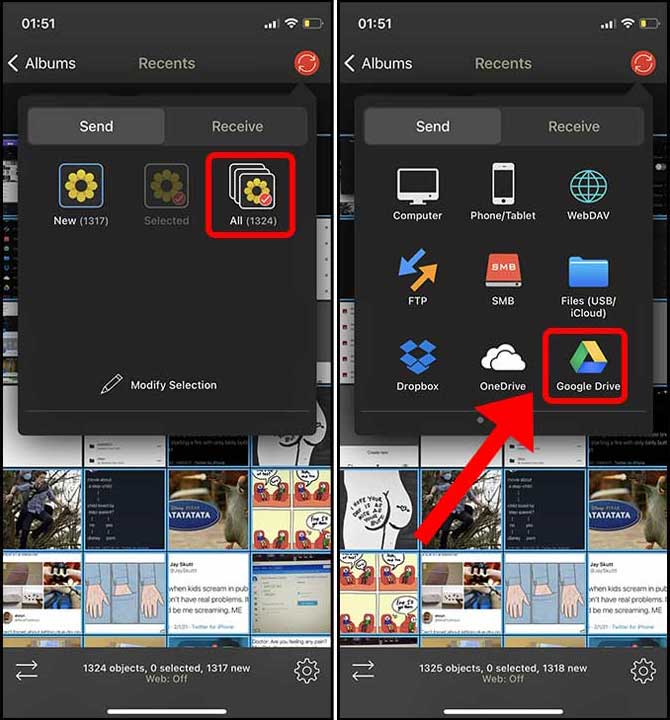
5: Jūs varat viegli izvēlēties lejupielādes kvalitāti un noklikšķināt uz “labiJūsu fotoattēli tiks dublēti Google diskā.
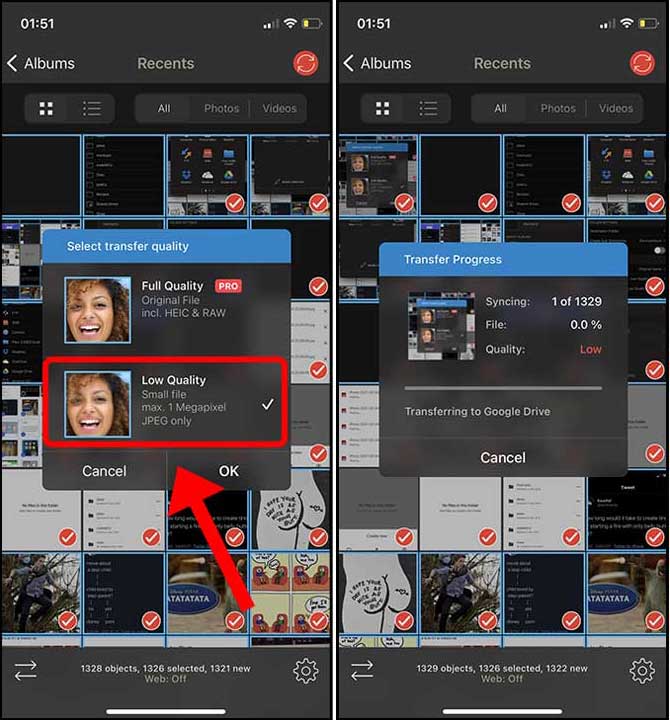
Kā lejupielādēt visus fotoattēlus no iPhone uz Google disku
Šajā rakstā ir izskaidroti daži efektīvi veidi, kā pārsūtīt un dublēt visus iPhone tālrunī saglabātos fotoattēlus uz Google disku. Šīs metodes ir daudz labākas nekā manuāla dublēšana, it īpaši, ja jums ir daudz fotoattēlu. Bet vai jūs domājat, ka ir labāks veids, kā izveidot dublējumu? Lūdzu, dalieties savās domās komentāros.